火狐浏览器如何清空缓存
在日常使用火狐浏览器的过程中,浏览过的网页会存储大量的缓存文件,包括图片、视频等多媒体内容。这些缓存文件虽然可以提升浏览速度,但随着时间的推移,它们会占用大量硬盘空间,并可能影响到浏览体验和隐私安全。因此,定期清理火狐浏览器的缓存文件是非常必要的。
手动清除火狐浏览器缓存
步骤1:打开火狐浏览器设置
首先,启动火狐浏览器。在浏览器右上角找到“菜单”按钮(通常是一个三横线图标),点击后在下拉菜单中选择“选项”。
步骤2:进入隐私与安全设置
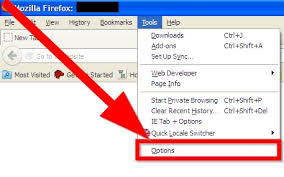
在打开的设置页面左侧,找到并点击“隐私与安全”选项卡。这将展开更多子选项。
步骤3:清除最近历史记录
在“隐私与安全”部分下方,找到“清除最近历史”的区域。点击“清除”按钮旁边的向下箭头,选择“自定义时间范围”,然后在下拉菜单中选择“全部时间”。接着,在列表中勾选“缓存”选项,最后点击“确定”按钮开始清理过程。
步骤4:确认清理完成
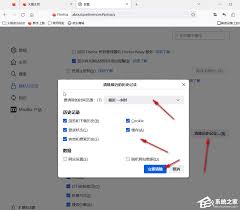
等待一段时间,直到浏览器提示清理完成。此时,浏览器中的缓存文件已被成功删除。
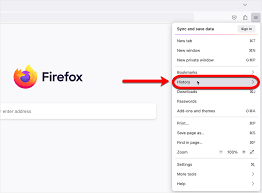
使用快捷键快速清除缓存
除了上述手动方法外,还可以通过快捷键来快速清除缓存。在火狐浏览器中按下组合键“ctrl + shift + delete”(windows)或“command + shift + delete”(mac),这将直接打开“清除最近历史”对话框。按照上述步骤进行操作,即可迅速完成缓存清理。
定期自动清除缓存
为了更方便地管理缓存,用户还可以设置火狐浏览器自动清理缓存。在“隐私与安全”设置页中,找到“常规”选项卡下的“历史记录”部分,选择“自定义设置”。然后,在“缓存”项前打勾,这样每次关闭浏览器时都会自动清除缓存。
总结
通过以上介绍,我们可以看到火狐浏览器提供了多种方式来帮助用户轻松地管理和清除缓存文件。无论是手动操作还是利用快捷键,都可以根据个人习惯选择最合适的方案。同时,设置自动清理功能也能为用户提供更加便捷的使用体验。定期清理缓存不仅能够释放硬盘空间,还能提高浏览器运行效率,保护用户隐私,确保更好的上网体验。









